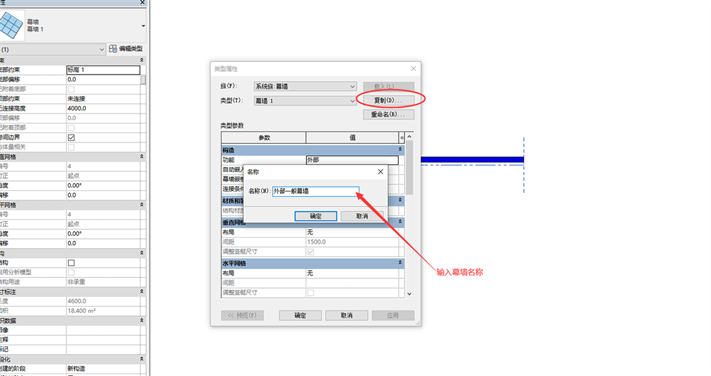Revit如何创建一面玻璃幕墙和异性玻璃幕墙?
在Revit软件里,会发现创建一面玻璃幕墙甚至是创建一面异性玻璃幕墙也不算一件容易的事情。在Revit世界中,幕墙是属于墙的一种类型,输入墙命令会有三种墙可以选择:叠层墙、基本墙和幕墙(如下面图显示):
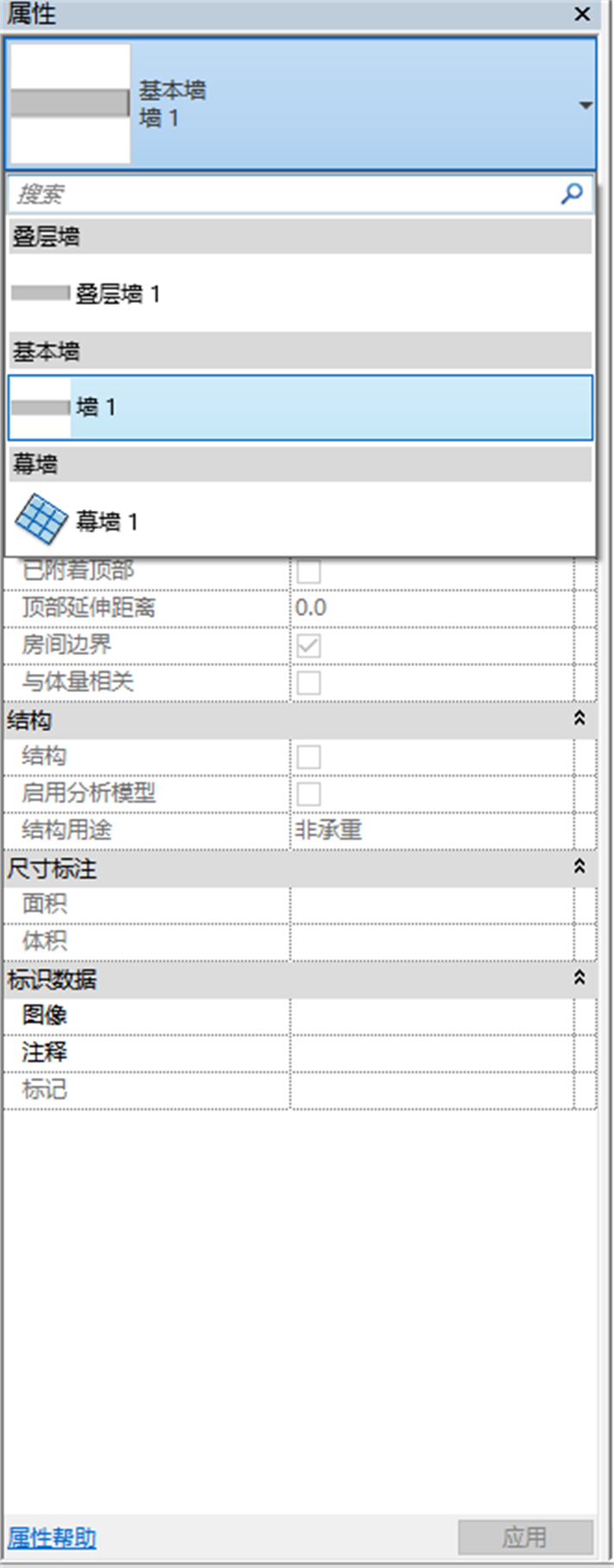
我们都知道幕墙往往都是多样,形状不一的,所以要根据默认幕墙建出自己需要的幕墙。首先我们先介绍一下如何创建一面玻璃幕墙:
1.如何绘制幕墙
Revit里绘制幕墙的方法和绘制常规墙体的方法是一致的,输入快捷键“wa”或者在上方工具栏里单击"建筑"选项卡,选择"墙"命令,往下拉选择"幕墙",然后点击"编辑类型"复制一个幕墙(一般不直接用自带的 幕墙),输入自己幕墙的名称(按照需要输入名称)!
2.幕墙网格的划分
单击"建筑"选项卡,选择"幕墙网格"命令,可以整体分割或局部细分幕墙嵌板。(按照规定的幕墙外观,把所绘制的幕墙划分)
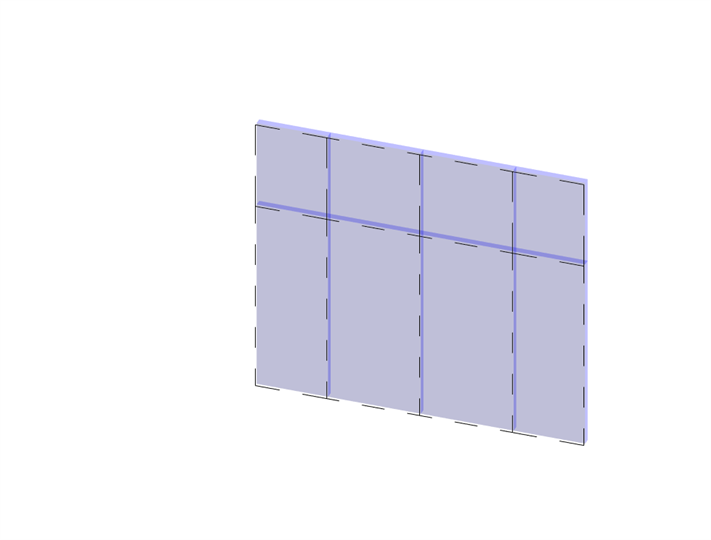
选择放好的网格线,找到添加或删除网格段的指令(把多余的删除掉)
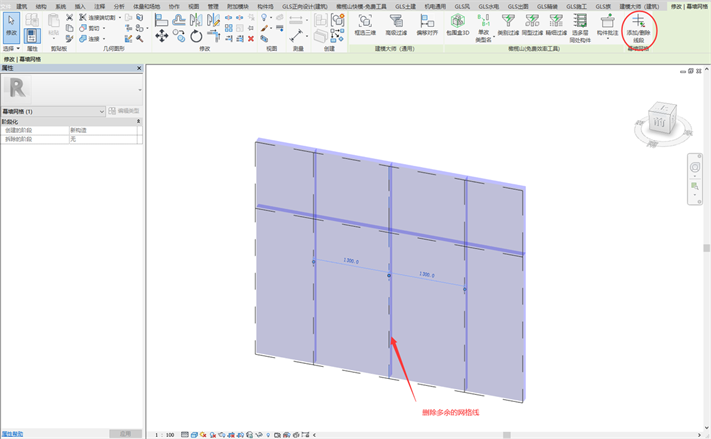

3.竖字的添加
选择刚刚画好的幕墙,单击"类型属性"弹出类型属性对话框,编辑幕墙的类型参数。(如图)
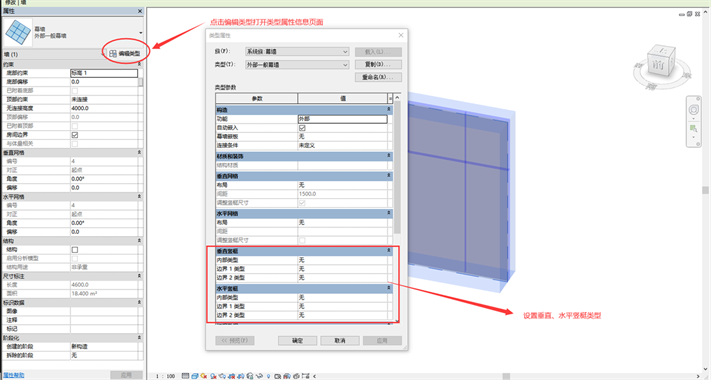
根据要求选择竖梃类型
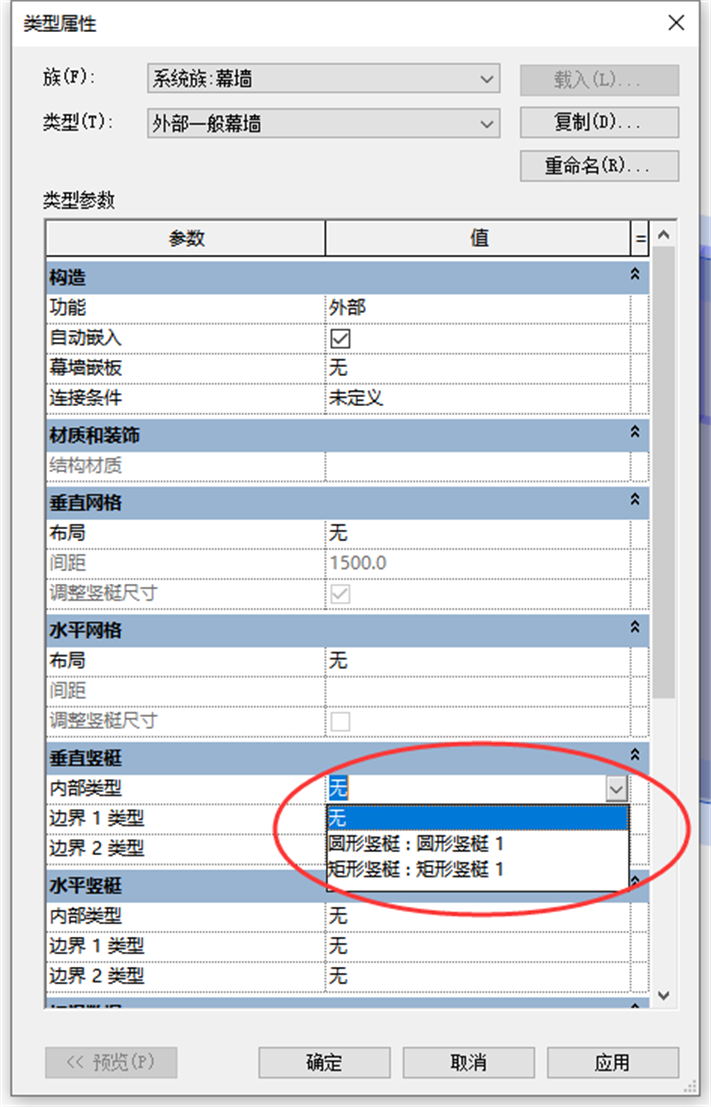
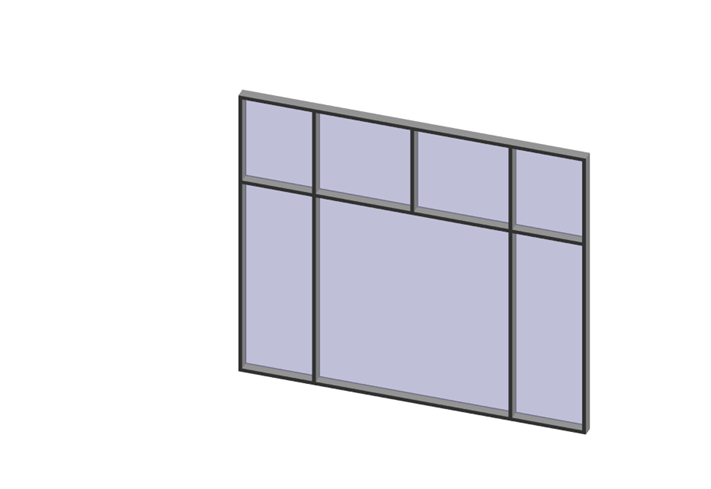
4.替换门窗等
可以将幕墙玻璃嵌板替换为门或窗(必须使用基于幕墙嵌板的族样板制作的门窗族,与常规门窗族不同):将鼠标放在要替换的幕墙嵌板边沿,使用Tab键切换选择幕墙中的嵌板(高亮时为选中,同时注意屏幕下方的状态栏),选中幕墙嵌板后,点击属性框下拉菜单选择要替换的幕墙窗或门(如果没有则单击"载入族"命令,从族库中载入)(如图)
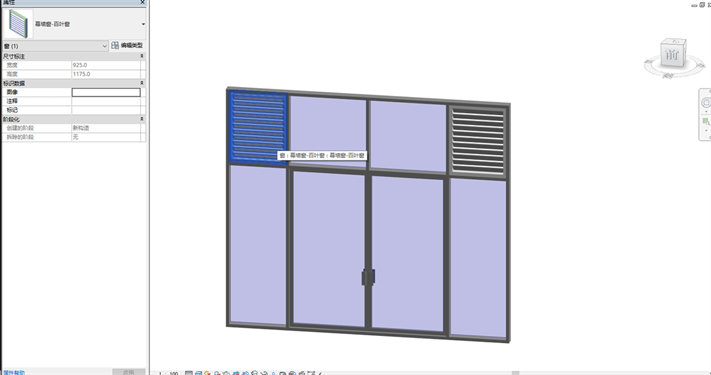
幕墙的嵌板可以替换成门、窗、百叶窗、墙体、或者是空的。
接下来,让我们介绍一下关于异型玻璃幕墙的创建:
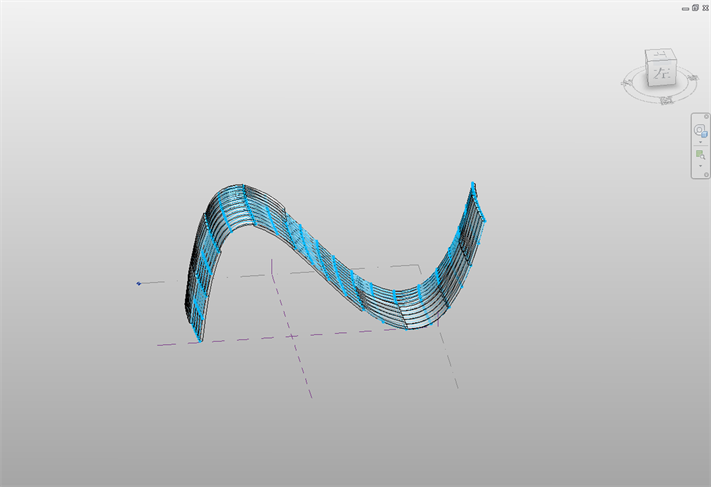
第一步:新建体量模型-公制体量
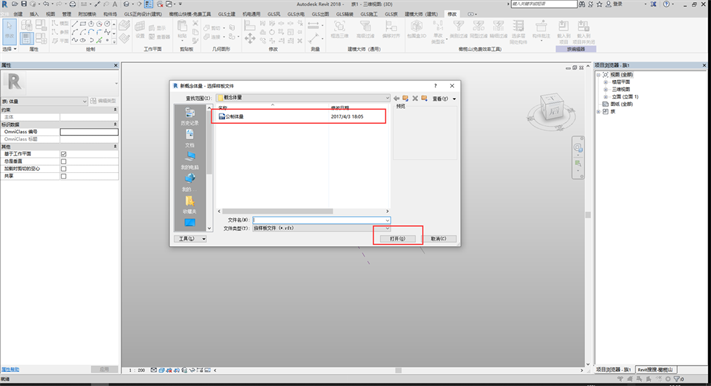
第二步:绘制-通过点的样条曲线,形状选择实心形状,分割表面。
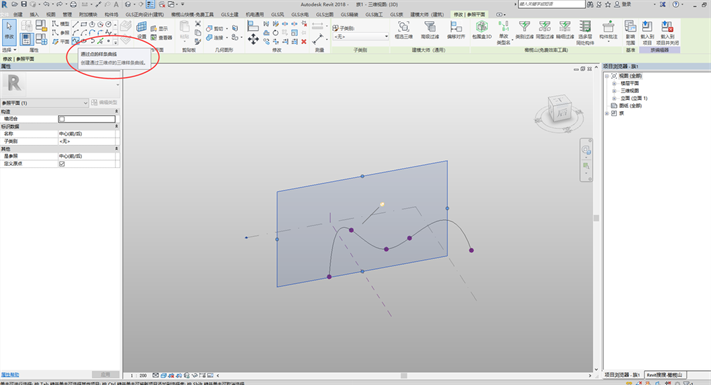

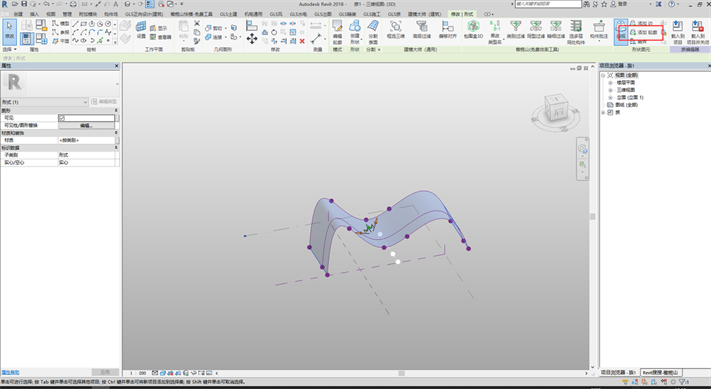
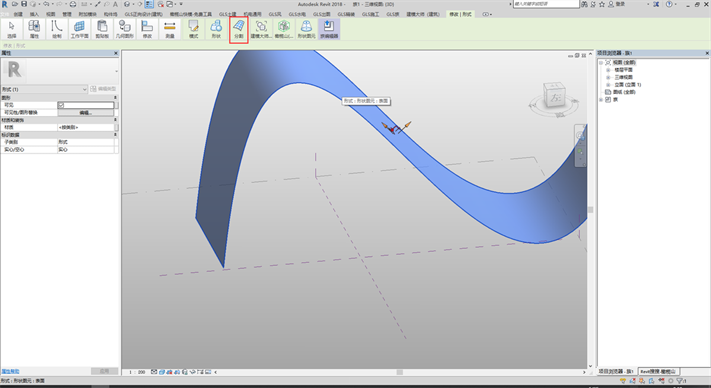
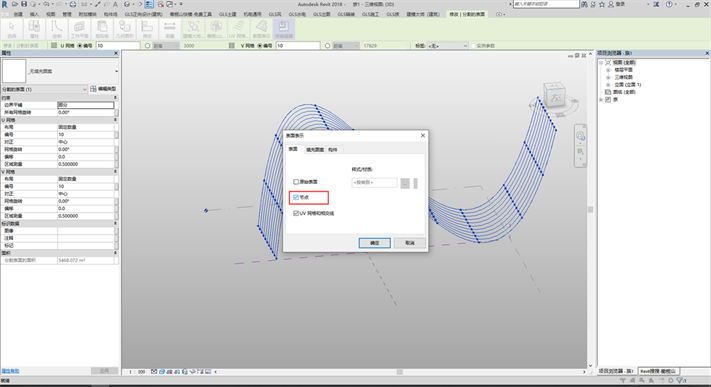
第三步:新建族-选择自适应公制常规模型,绘制点图元,使自适应,然后绘制模型线-点图元-工作平面-设置。
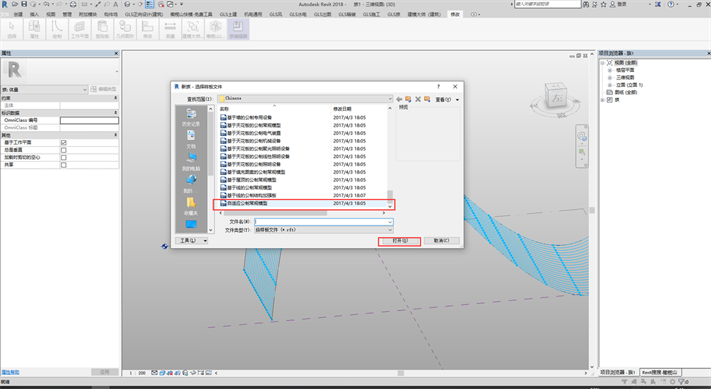
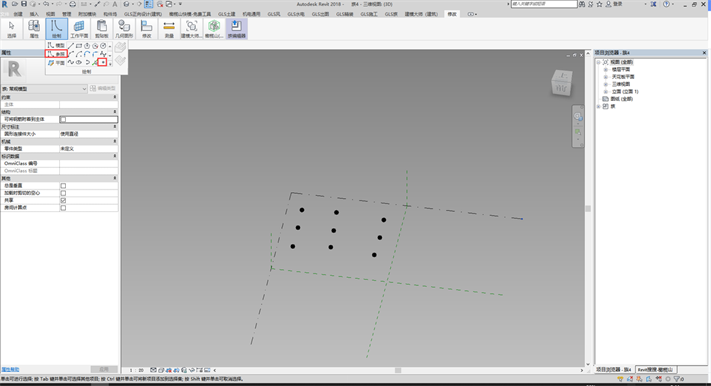
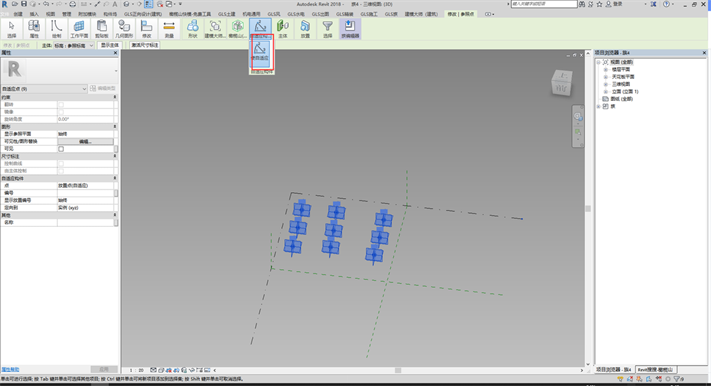
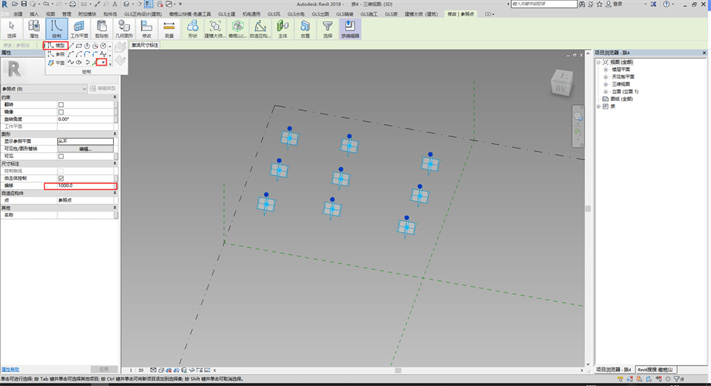
第四步:通过点的样条曲线连接参照点、自适应点组成矩形平面,设置种族参数、材质等
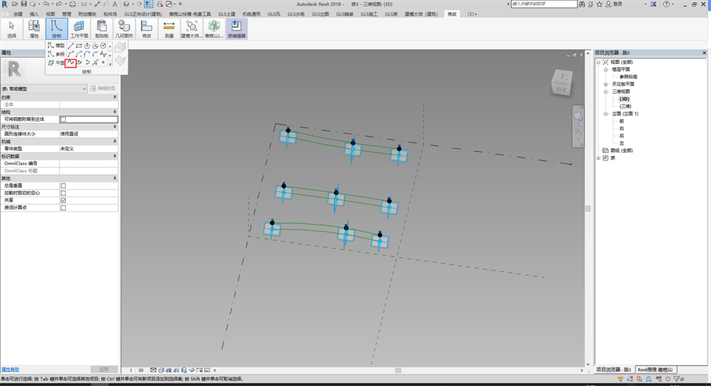
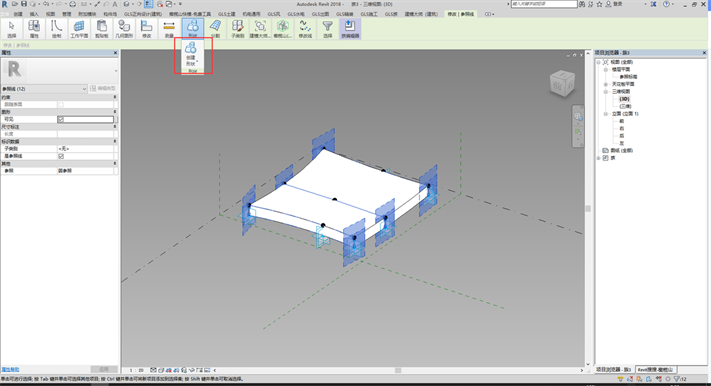
第五步:族长文件另存文件夹,载入项目,选择点放置在幕墙上。


在Revit软件里,幕墙的制作复杂性不算大也不算小,今天小编借用一个入门级和一个加强级的Revit创建幕墙的技巧,希望能让大家快速掌握Revit操作技巧,能在工作应用上事半功倍!